Win7专业版系统自带有屏幕键盘,主要用于输入文字,有时候键盘说坏就坏,一时之间没地方换新的键盘,这时候屏幕键盘就派上用场了。那么win7系统怎么打开屏幕键盘?其实很简单,阅读下文,我们一起看下win7系统打开屏幕键盘的详细步骤。
具体方法如下:
1、Win7桌面系统右键,选择“个性化(R)”,启动个性化设置界面;
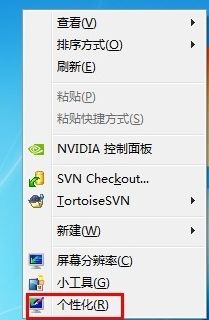
2、在“轻松访问中心”中点击“启动屏幕键盘(K)”;
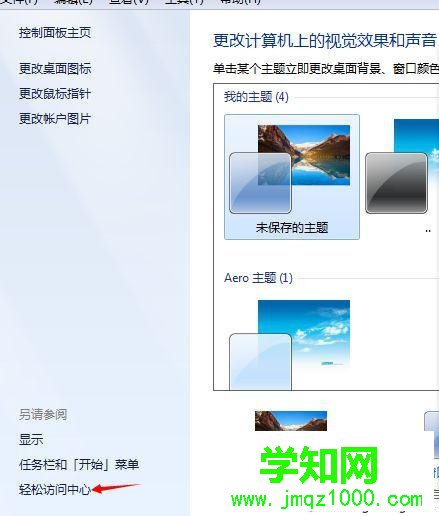
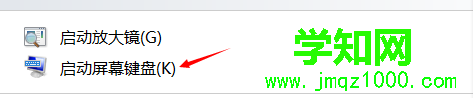
3、键盘启动成功。

以上就是win7系统打开屏幕键盘的详细步骤,如果键盘发生故障问题没办使用,那么屏幕键盘就派上用场了。
相关教程:win7系统屏幕键盘win7打开软键盘win7怎么打开软键盘win7如何打开软键盘win8屏幕键盘怎么打开郑重声明:本文版权归原作者所有,转载文章仅为传播更多信息之目的,如作者信息标记有误,请第一时间联系我们修改或删除,多谢。
新闻热点
疑难解答